先来一张截图:
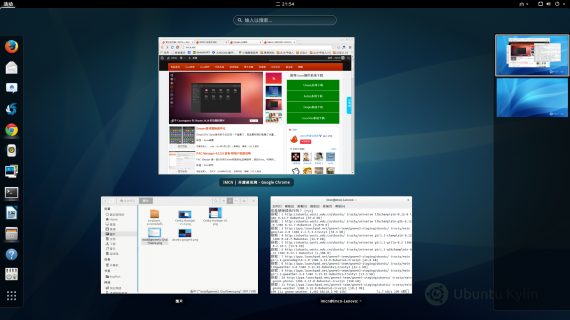
关于安装:
如果你是Ubuntu gnome 14.04系统用户,使用下面的命令升级:
sudo add-apt-repository ppa:gnome3-team/gnome3-staging
sudo apt-get update
sudo apt-get dist-upgrade
如果是其他版本用户安装,使用下面的命令:
sudo add-apt-repository ppa:gnome3-team/gnome3-staging
sudo apt-get update
sudo apt-get install GNOME
好了,现在看看截图:
首先我想安装一下gnome 3.12的原生程序,gnome-weather、gnome-maps、 gnome-photos 和 gnome-music,这些软件你可以通过也可以通过默认的库安装,运行下面的命令安装:
sudo apt-get install gnome-weather gnome-maps gnome-photos gnome-music
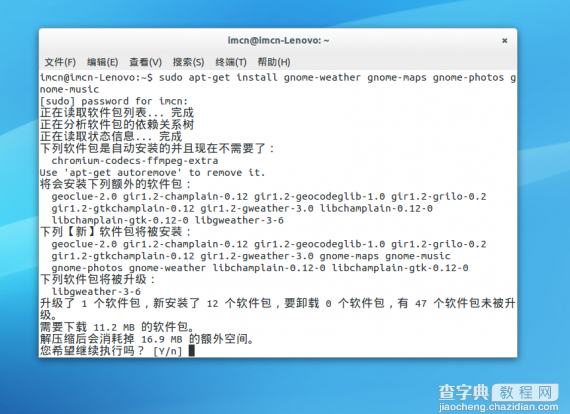
在GNOME 3 中添加显示桌面的快捷键
第一步
进入系统设置。点击右上角,在下拉列表中,点击系统设置图标。
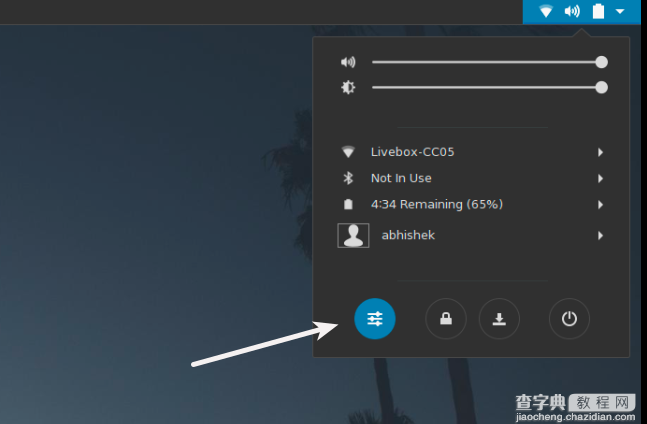
第二步
当你在系统设置中时,寻找Keyboard设置。
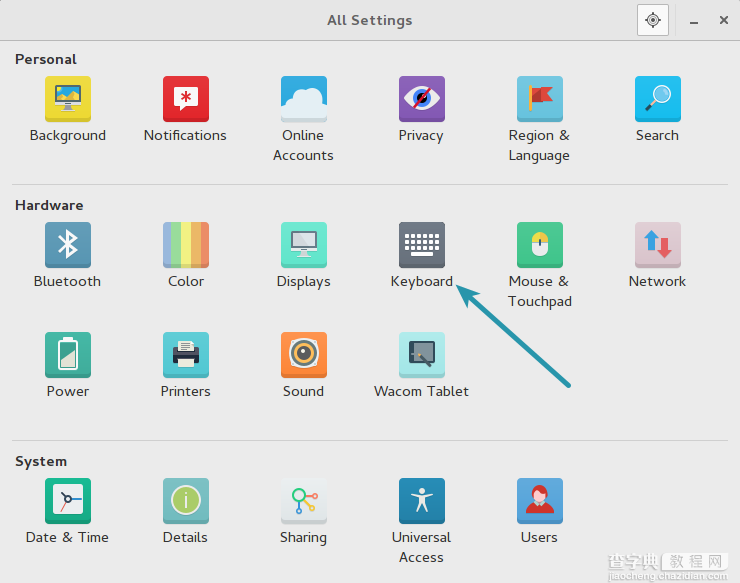
第三步
在这里,选择Shortcuts标签并在左边拦选择Navigation。向下滚动一点查找Hide all normal windows。你会看见它已经被禁用了。
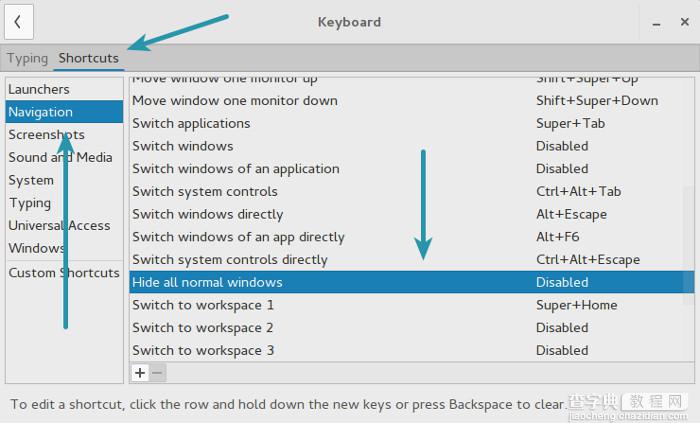
第四步
在“Hide all normla windows”上面点击一下。你会看到它变成了New accelerator。现在无论你按下哪个键,它都会被指定为显示桌面的快捷键。
如果你不小心按下了错误的组合键,只要按下退格它就会被禁用。再次点击并使用需要的组合键。
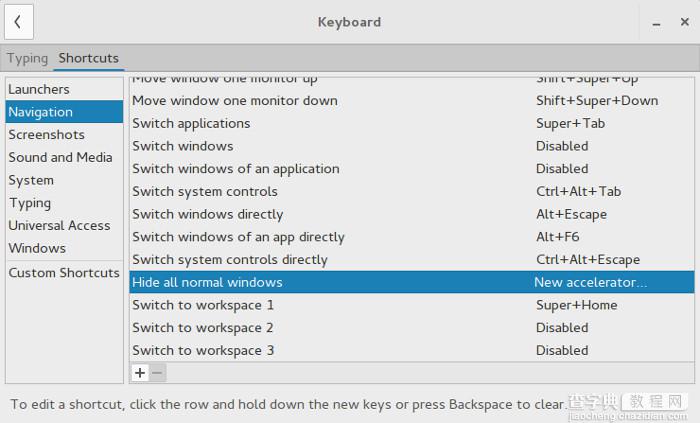
第五步
一旦设置了组合键,只要关闭系统设置。不用保存设置因为更改是立即生效的。在本例中,我使用Ctrl+Super+D来与我在Ubuntu Unity中的使用习惯保持一致。
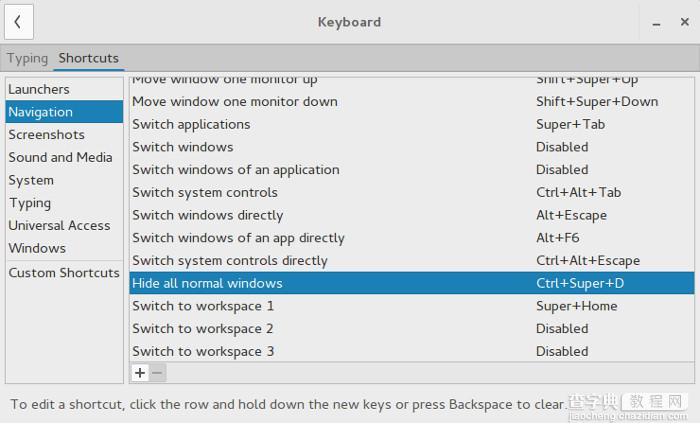
就是这样。享受GNOME 3中的显示桌面快捷键吧。我希望这篇教程对你们有用。


